Como criar um relatório de página de destino do Google Analytics 4 em menos de 4 minutos
No Universal Analytics (UA), costumávamos abrir relatórios de comportamento > Conteúdo do site > Páginas de destino .
O relatório de páginas de destino do UA nos mostrou métricas de aquisição, comportamento e conversão organizadas pelos visitantes da página de destino usada para entrar no site.

Você pode ficar mais granular adicionando segmentos, dimensões secundárias e filtros avançados.
Esses dados são essenciais para informar a estratégia de conteúdo, priorizar a otimização da página ou ajustar os esforços de otimização da taxa de conversão.
No Google Analytics 4 (GA4), um relatório de página de destino não vem pronto para uso, mas é possível e, se você seguir as etapas deste artigo, precisará fazê-lo apenas uma vez.
Como criar um relatório de página de destino no GA4
Faça login na sua conta do GA4.
Abra Relatórios e selecione Aquisição de tráfego no menu suspenso Aquisição do ciclo de vida.
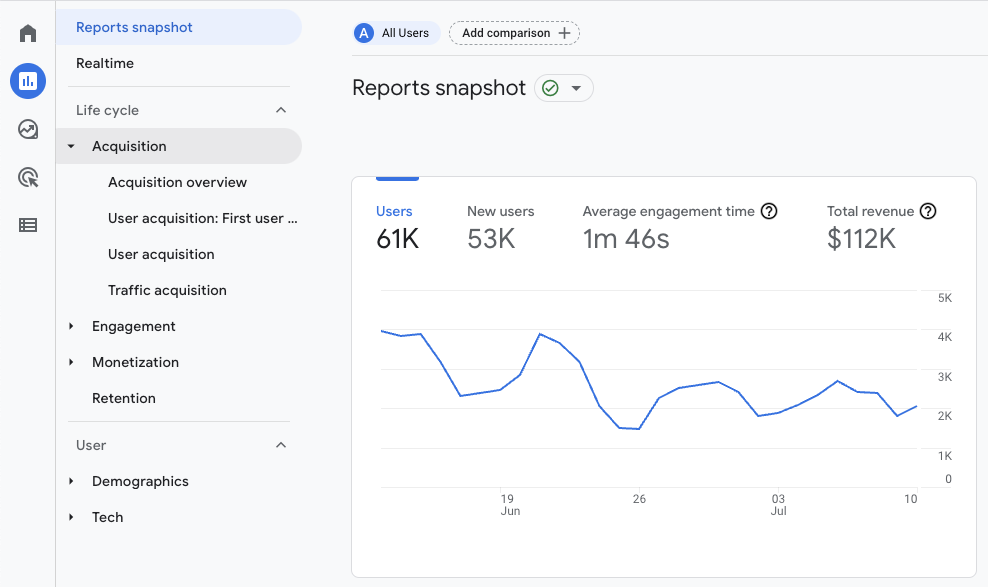 Captura de tela do GA4, julho de 2022
Captura de tela do GA4, julho de 2022
A dimensão do relatório de aquisição de tráfego padrão é Agrupamento de canais padrão da sessão .
Uma dimensão é o atributo descritivo dos dados. Ele compõe as linhas em sua tabela de aquisição de tráfego e como os dados são organizados.
O agrupamento de canais padrão da sessão representa de onde o Google determinou que os usuários do seu site vieram.
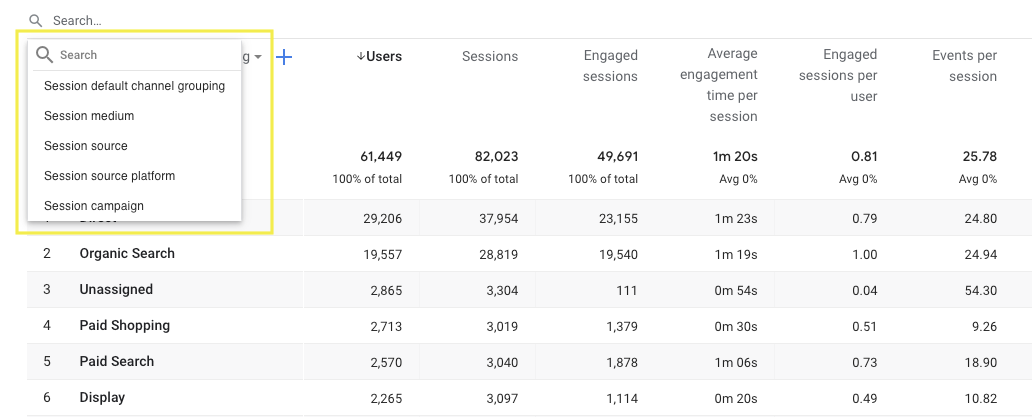 Captura de tela do GA4, julho de 2022Se clicarmos na seta suspensa, podemos escolher diferentes formas de organizar a mesma informação: de onde vêm os usuários.
Captura de tela do GA4, julho de 2022Se clicarmos na seta suspensa, podemos escolher diferentes formas de organizar a mesma informação: de onde vêm os usuários.
Porém, queremos saber onde eles chegaram (a página de destino) em nosso site.
Um ícone de lápis no canto superior direito da tela indica que você pode personalizar seu relatório.
 Captura de tela do GA4, julho de 2022
Captura de tela do GA4, julho de 2022
Vá em frente e clique no ícone de lápis.
Viva! Agora você pode personalizar seus relatórios do GA4 para incluir apenas o que é importante para você e nada que não seja importante.
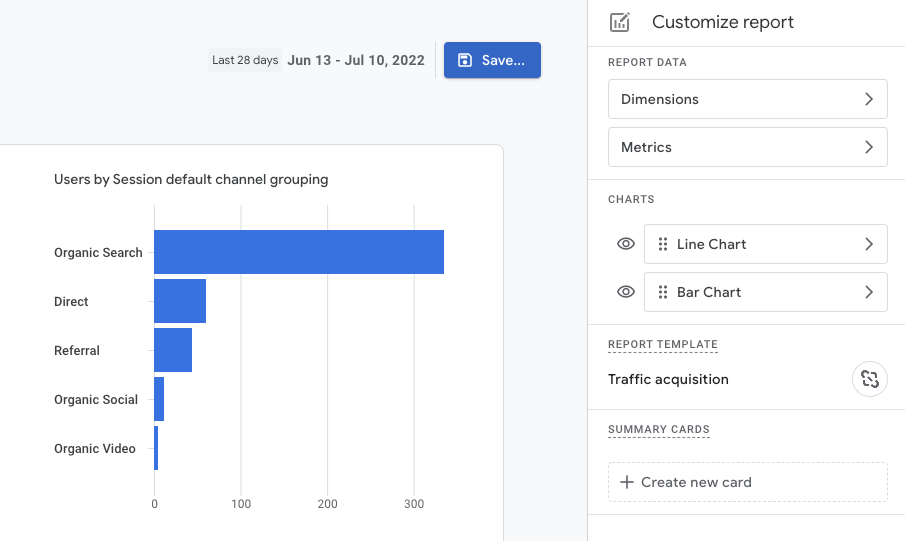 Captura de tela do GA4, julho de 2022
Captura de tela do GA4, julho de 2022
A edição do relatório não alterará a forma como os dados são coletados, portanto, não se preocupe em quebrar nada.
Ok, as opções de dimensão padrão em um relatório de aquisição de tráfego do GA4 são baseadas na origem do tráfego. Queremos ver por qual página um usuário entrou.
Em Dados do relatório , clique em Dimensões > Adicionar dimensão e role (em ordem alfabética) até ver Página inicial .
Clique para adicionar a página de destino à sua lista de dimensões primárias.
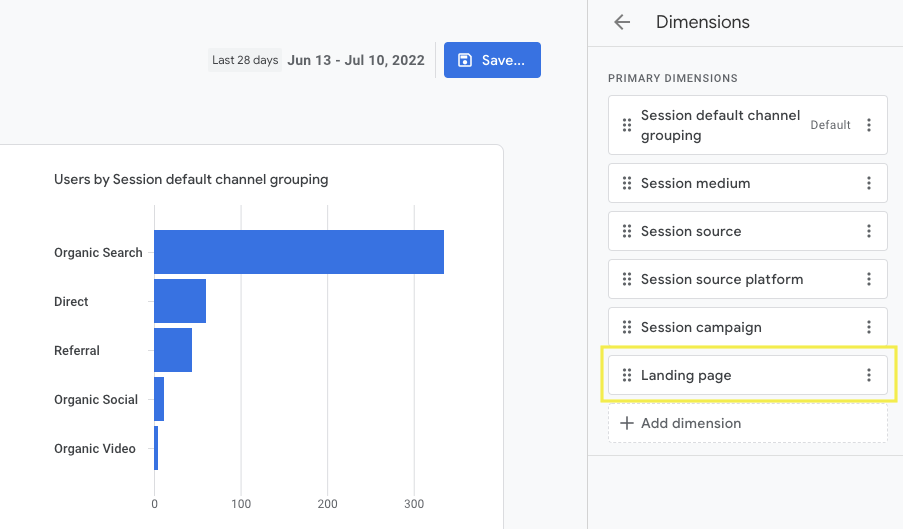 Captura de tela do GA4, julho de 2022
Captura de tela do GA4, julho de 2022
Se isso é tudo que você precisa e deseja fazer aqui, clique em Salvar para adicionar a página inicial como uma opção no menu suspenso para dimensões.
Mas espero que você continue lendo e aprenda como personalizar um relatório de página de destino completo e bloqueá-lo como um relatório padrão em sua navegação principal.
Personalizando um relatório inicial do GA4
A personalização de um relatório de página de destino do GA4 pode ser útil para que ele reflita o que você está mais familiarizado no Universal Analytics (UA).
Em dimensões, clique nos três pontos verticais à direita da dimensão da página de destino e selecione Definir como padrão .
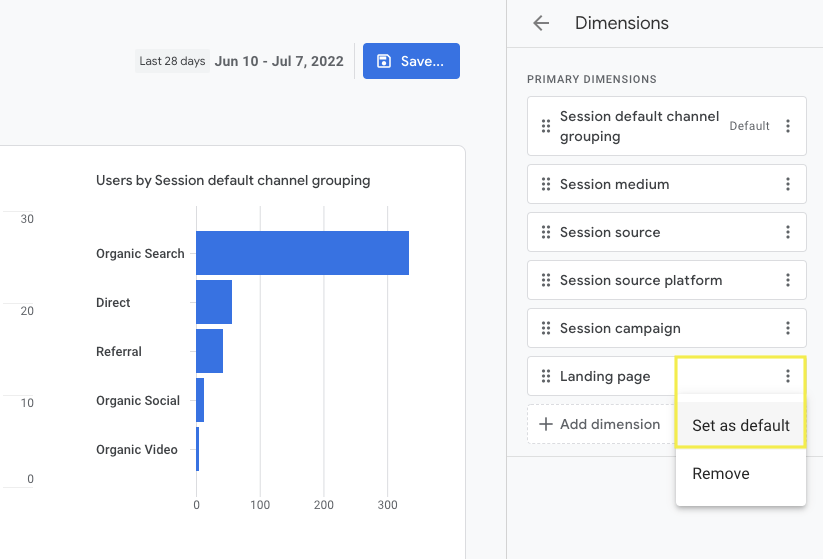 Captura de tela do GA4, julho de 2022
Captura de tela do GA4, julho de 2022
Salve seu progresso clicando no botão azul Aplicar no canto inferior direito.
Clique em “Métricas” para ajustar os dados mostrados nas colunas da tabela; é o mesmo processo de edição de dimensões.
Você pode clicar no X para remover uma métrica e clicar em Adicionar métrica para escolher na lista de opções.
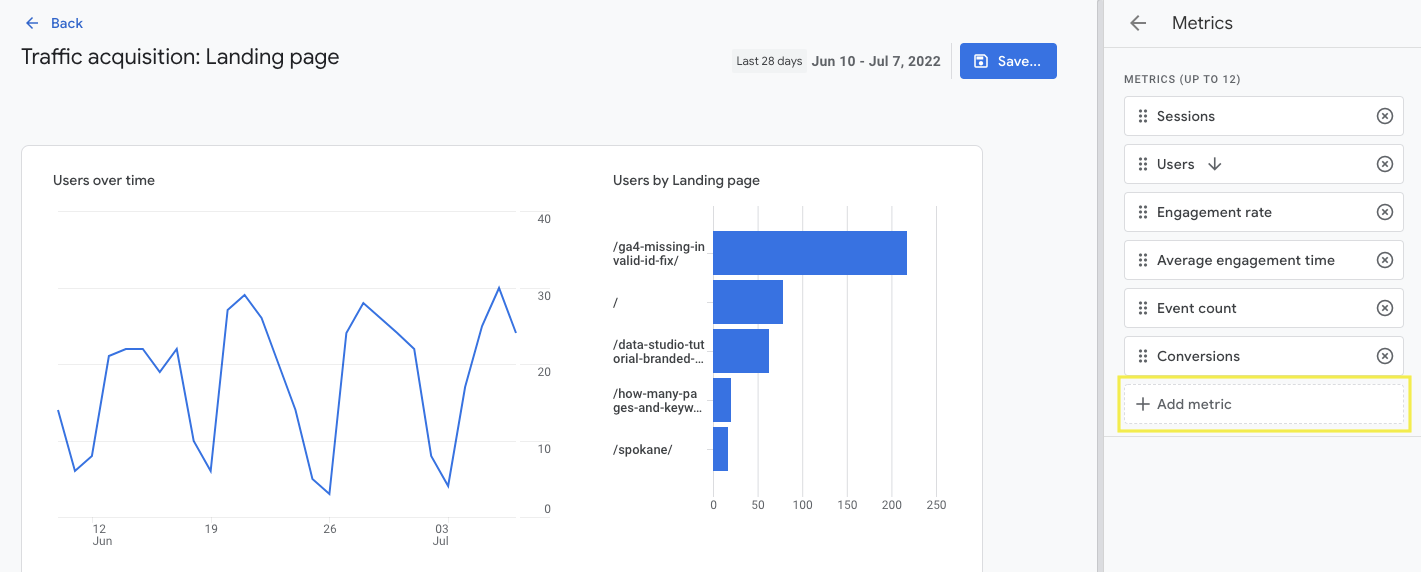 Captura de tela do GA4, julho de 2022
Captura de tela do GA4, julho de 2022
Arraste e solte as métricas para organizar a ordem em que as linhas da tabela são exibidas.
Para imitar um relatório de página inicial do UA, você escolheria Sessões, Novos usuários, Taxa de engajamento, Média. tempo de engajamento, contagem de eventos e conversões.
As dimensões e métricas agora estão definidas.
Eu particularmente não me importo em ter um gráfico de barras para este relatório, então vou clicar no ícone de olho à esquerda do gráfico de barras para ocultá-lo da visualização.
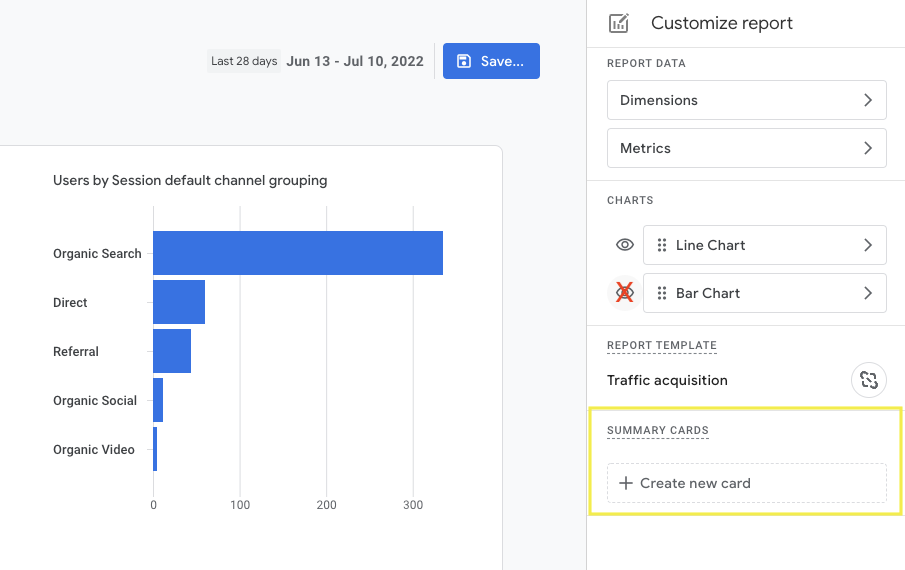 Captura de tela do GA4, julho de 2022
Captura de tela do GA4, julho de 2022
“Cartões de resumo” são mostrados na página inicial para obter um “instantâneo rápido” de como as coisas estão indo a partir de relatórios padrão.
Se quiser adicionar um instantâneo das páginas de destino à sua página inicial, clique para criar um novo cartão.
A configuração de um cartão de resumo será de sua preferência. Eu gosto da visualização do meu cartão para mostrar os usuários da página de destino e a contagem de eventos em um formato de tabela.
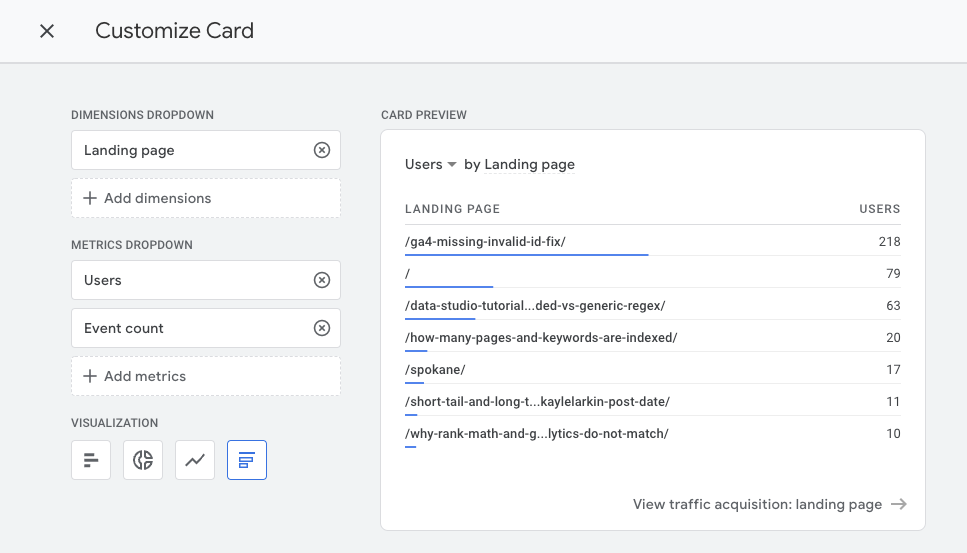 Captura de tela do GA4, julho de 2022
Captura de tela do GA4, julho de 2022
Salve este relatório como um NOVO RELATÓRIO.
Salvar como um NOVO relatório é importante, porque não queremos salvar por cima do nosso relatório de aquisição de tráfego padrão. Em vez disso, queremos criar um novo relatório usando o modelo de relatório de aquisição de tráfego.
Excelente, nosso relatório de página de destino está pronto.
Para facilitar a recuperação desse relatório, podemos adicioná-lo à nossa navegação principal, que é o que mostrarei a seguir.
Adicionando um relatório de página inicial à navegação principal
Clique em Relatórios e olhe na parte inferior do menu de navegação à esquerda. Você verá um ícone de pasta intitulado Library .
![]() Captura de tela do GA4, julho de 2022
Captura de tela do GA4, julho de 2022
Todas as suas coleções de relatórios são organizadas na pasta Biblioteca , onde os administradores de conta podem personalizar a apresentação dos relatórios.
Clique em Editar coleção em Coleção > Ciclo de vida .
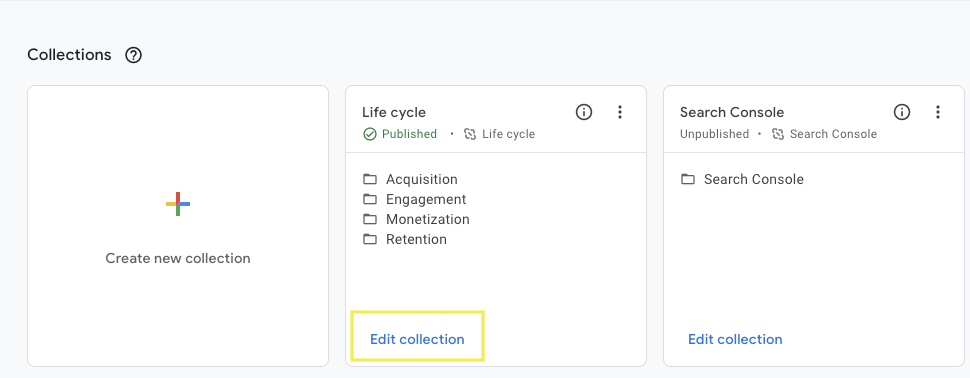 Captura de tela do GA4, julho de 2022
Captura de tela do GA4, julho de 2022
Arraste seu novo relatório de detalhes da página de destino em Aquisição no menu à esquerda. Clique em Salvar > Salvar alterações como uma coleção atual.
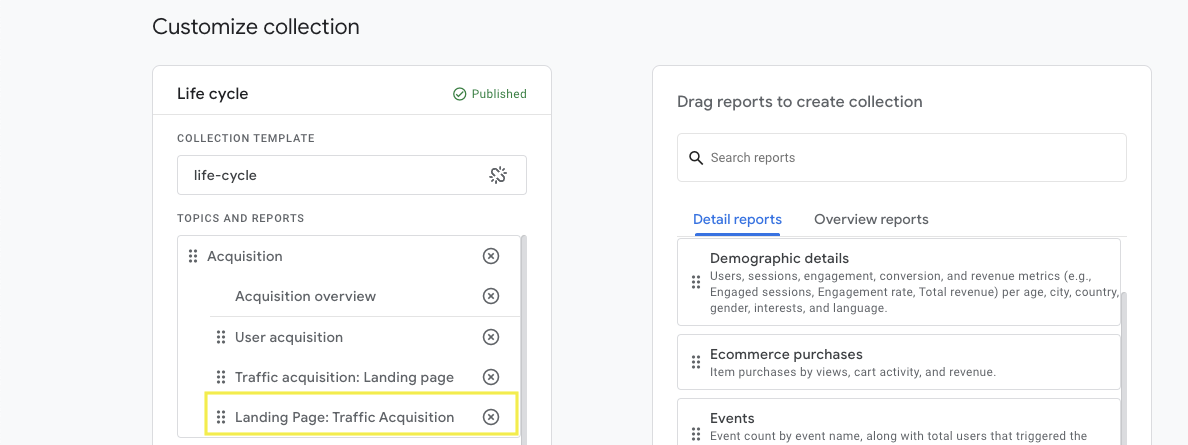 Captura de tela do GA4, julho de 2022
Captura de tela do GA4, julho de 2022
Você fez isso!
Você criou um relatório de página de destino no GA4 que pode ser encontrado facilmente em Ciclo de vida > Aquisição de tráfego .
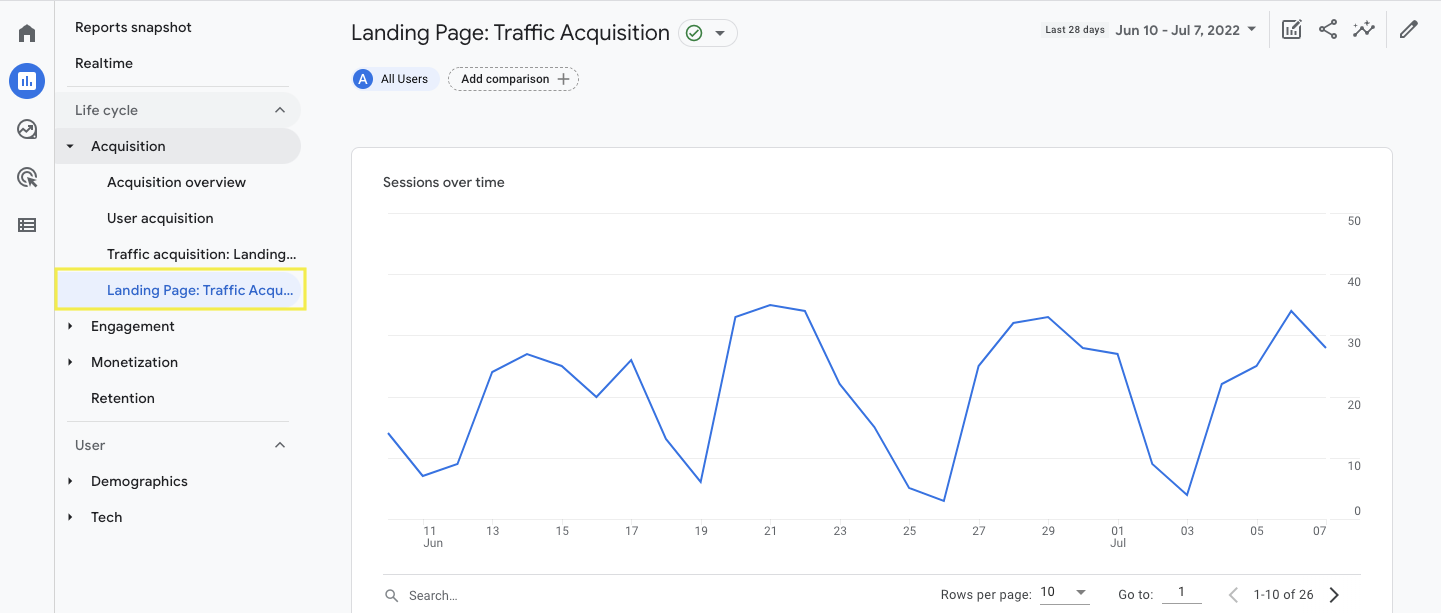 Captura de tela do GA4, julho de 2022
Captura de tela do GA4, julho de 2022
Passo a passo rápido da página de destino do GA4
Guia passo a passo rápido para criar um relatório de página de destino no GA4:
- Faça login na sua conta do Google Analytics 4.
- Abra o Ciclo de vida > Relatório de aquisição de tráfego .
- Clique no ícone de lápis para personalizar seu relatório.
- Selecione Dimensões > Adicionar dimensão > + Página inicial .
- Clique em três pontos verticais para definir a Landing Page como padrão.
- Opte por manter um gráfico de barras, um gráfico de linhas ou ambos.
- Personalize as métricas apenas para aquelas de que você precisa.
- Salvar > Salvar como um novo relatório.
- Nomeie seu relatório: “Página de destino: aquisição de tráfego”.
- Abra a biblioteca de relatórios do GA4.
- Editar coleção de ciclo de vida .
- Arraste e solte o relatório da página de destino em Aquisição de tráfego.
Pensamentos finais
Os relatórios do GA4 têm uma curva de aprendizado , mas você não precisa se atrapalhar no escuro.
A descrição acima criará um relatório de página de destino no GA4 que você conhece e pode acessar facilmente.
Existem outros relatórios do GA4 que você gostaria de aprender a criar? Informe-nos no Twitter , LinkedIn ou Facebook .

